uc浏览器开启加速模式的教程
时间:2024-01-17 11:01:04作者:极光下载站人气:60
uc浏览器是一款浏览网页的工具软件,它为用户带来了不错的使用体验,让用户可以快速访问互联网,并且可以随时随地与网络世界进行数据交互,因此uc浏览器软件吸引了不少的用户前来下载使用,当用户在uc浏览器中浏览网页时,对浏览器启动速度很不满意,便问到uc浏览器如何开启加速模式的问题,这个问题其实是很好解决的,用户直接在设置窗口中找到安全设置选项卡,接着在右侧页面中按下开启uc加速服务,享受秒开快感按钮即可解决问题,详细的操作过程是怎样的呢,接下来就让小编来向大家分享一下uc浏览器开启加速模式的方法教程吧,希望用户在看了小编的教程后,能够从中获取到有用的经验。
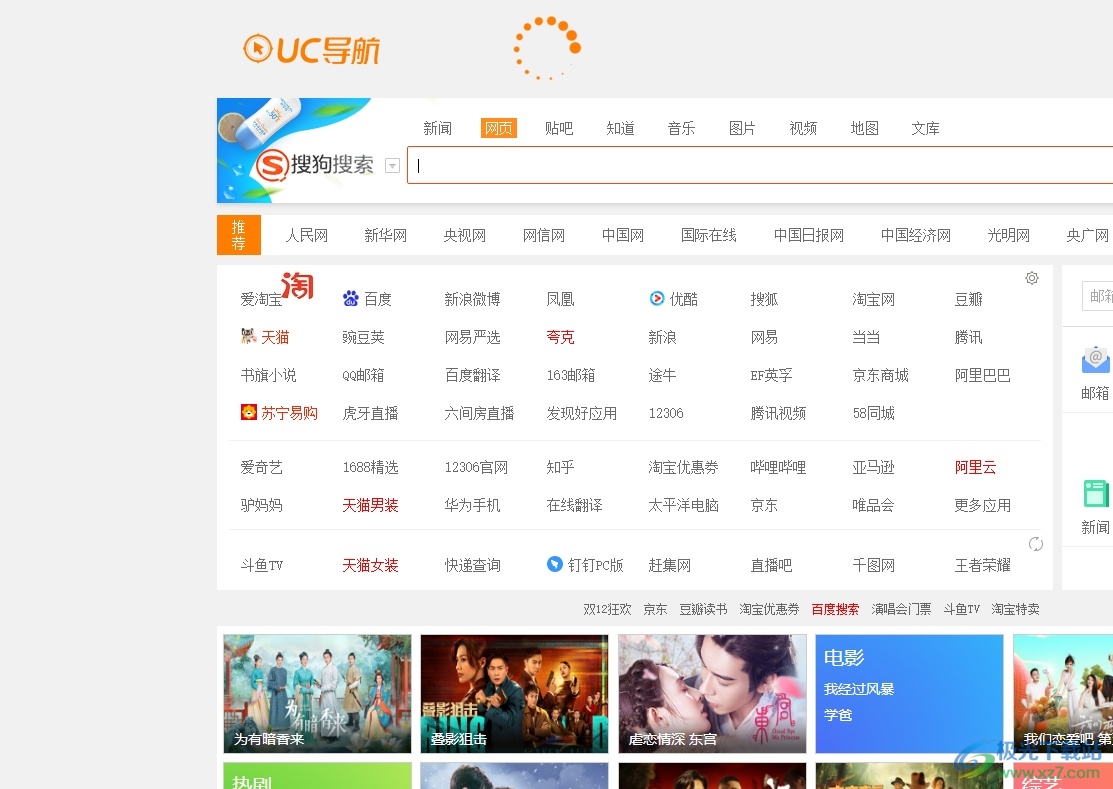
方法步骤
1.用户在电脑上打开uc浏览器软件,并来到主页上点击右上角的三横图标
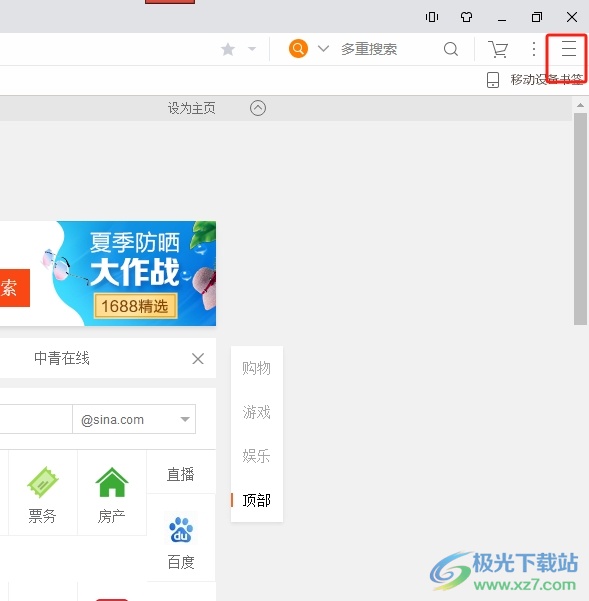
2.在弹出来的下拉选项卡中,用户选择其中的设置选项,将会打开新窗口
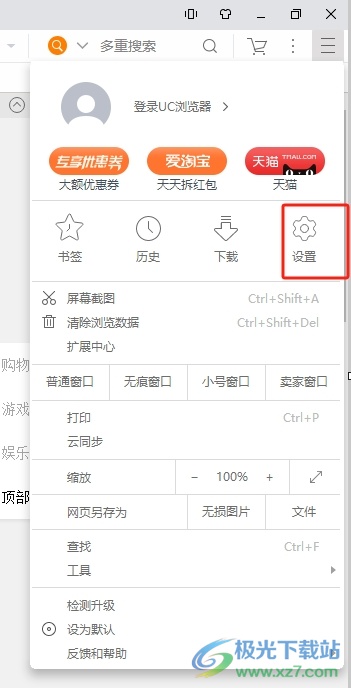
3.进入到设置窗口中,用户将左侧的选项卡切换到安全设置选项卡上
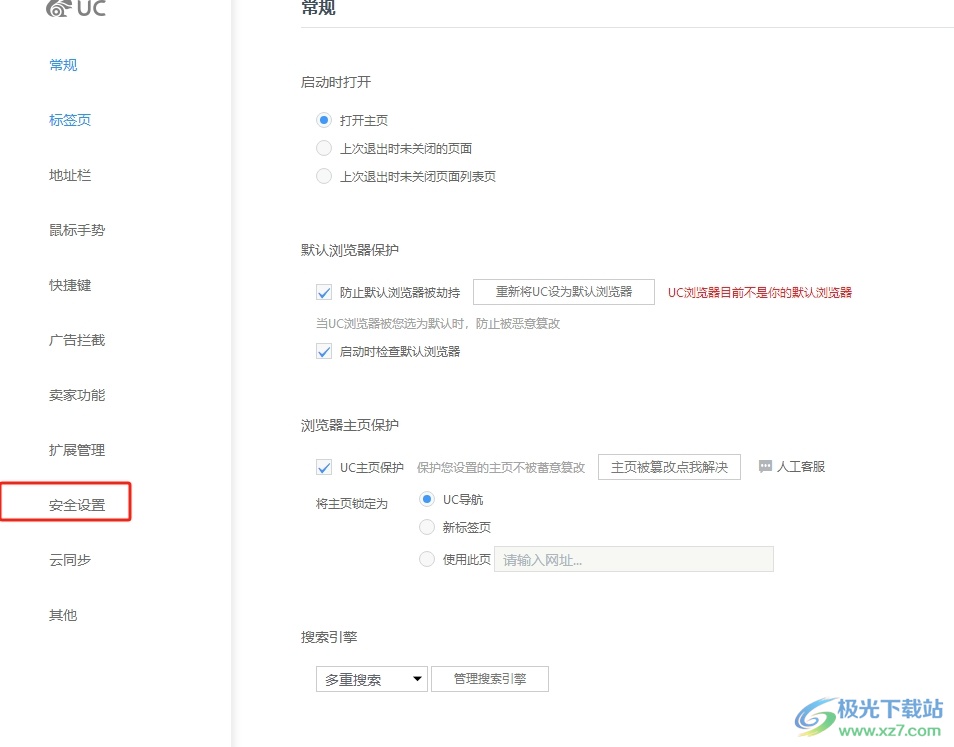
4.这时在页面右侧的功能板块中,用户在uc基础服务保护板块中按下开启uc加速服务,享受秒开快感按钮即可解决问题
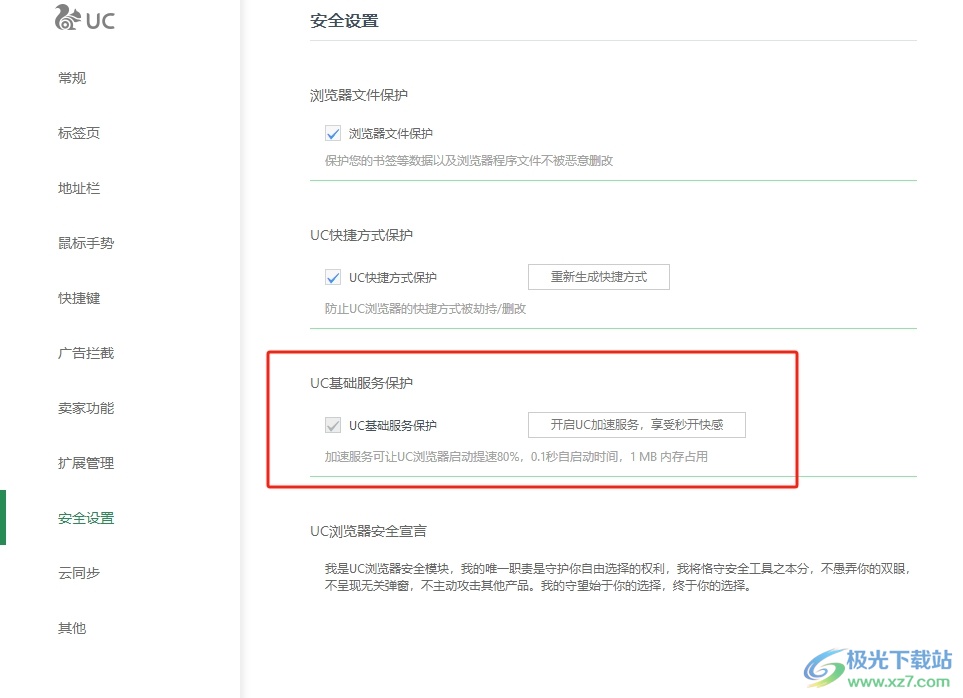
以上就是小编对用户提出问题整理出来的方法步骤,用户从中知道了只需在设置窗口中点击设置选项,接着在安全设置选项卡中按下开启uc加速服务选项,享受秒开快感选项即可解决问题,方法简单易懂,因此感兴趣的用户可以跟着小编的教程操作试试看。
标签uc浏览器,开启加速模式
相关推荐
相关下载
热门阅览
- 1百度网盘分享密码暴力破解方法,怎么破解百度网盘加密链接
- 2keyshot6破解安装步骤-keyshot6破解安装教程
- 3apktool手机版使用教程-apktool使用方法
- 4mac版steam怎么设置中文 steam mac版设置中文教程
- 5抖音推荐怎么设置页面?抖音推荐界面重新设置教程
- 6电脑怎么开启VT 如何开启VT的详细教程!
- 7掌上英雄联盟怎么注销账号?掌上英雄联盟怎么退出登录
- 8rar文件怎么打开?如何打开rar格式文件
- 9掌上wegame怎么查别人战绩?掌上wegame怎么看别人英雄联盟战绩
- 10qq邮箱格式怎么写?qq邮箱格式是什么样的以及注册英文邮箱的方法
- 11怎么安装会声会影x7?会声会影x7安装教程
- 12Word文档中轻松实现两行对齐?word文档两行文字怎么对齐?

网友评论